Comment vider le dossier d'images récemment supprimé dans iOS 9
Si vous parcourez la pellicule de votre iPhone sur iOS 9 et supprimez des images pour faire de la place à d'autres applications, chansons ou vidéos, vous remarquerez peut-être que vous n'obtenez en fait aucun espace de stockage supplémentaire. En effet, les photos que vous supprimez de votre pellicule ne sont pas supprimées immédiatement, mais sont en fait déplacées vers un album récemment supprimé. Une fois que les photos ont été dans cet album pendant 30 jours, elles seront définitivement supprimées de votre dossier. Ceci est destiné à garantir que vous vouliez réellement supprimer ces images et vous donne une seconde chance de les restaurer si vous en avez toujours besoin.
Mais si vous êtes certain de vouloir supprimer ces photos, vous pouvez forcer votre iPhone à les supprimer définitivement. Vous pouvez suivre notre guide ci-dessous pour savoir comment accomplir cette tâche.
Supprimer toutes les images du dossier récemment supprimé des photos de l'iPhone
Les étapes de cet article ont été effectuées sur un iPhone 6 Plus, dans iOS 9. Cette fonctionnalité n'était pas disponible sur les modèles d'iPhone antérieurs à iOS 8, vous n'aurez donc pas d'album récemment supprimé, sauf si vous utilisez une version d'iOS qui est à au moins 8, 0. Vous pouvez lire ici pour savoir comment vérifier quelle version d'iOS est installée sur votre appareil.
- Appuyez sur l'icône Photos .
- Sélectionnez l'option Albums en bas de l'écran.
- Appuyez sur le dossier récemment supprimé .
- Appuyez sur le bouton Sélectionner dans le coin supérieur droit de l'écran.
- Appuyez sur le bouton Supprimer tout dans le coin inférieur gauche de l'écran.
- Appuyez sur le bouton Supprimer les photos en rouge en bas de l'écran pour supprimer définitivement vos photos sélectionnées. Notez que cette action ne peut pas être annulée une fois que vous l'avez terminée.

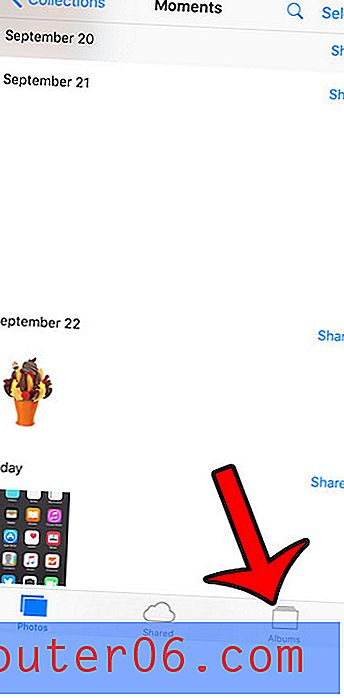
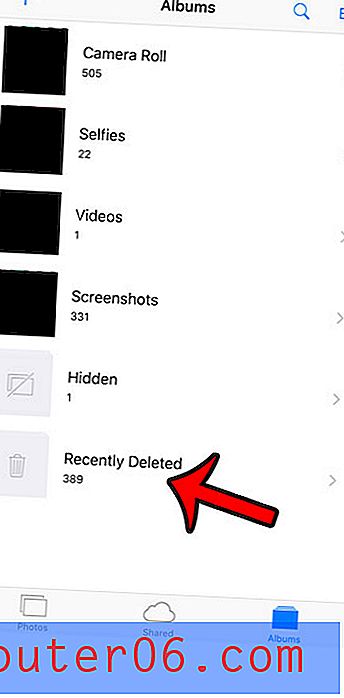
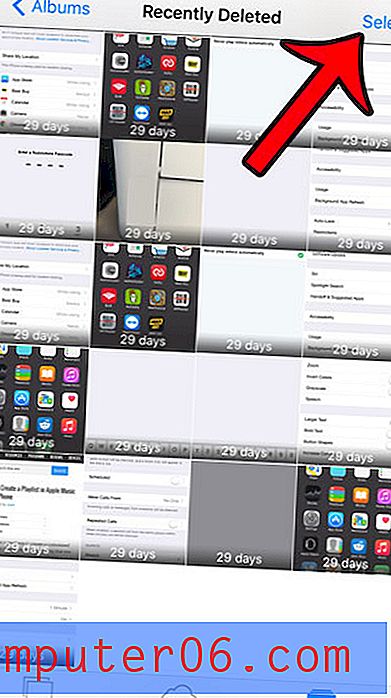
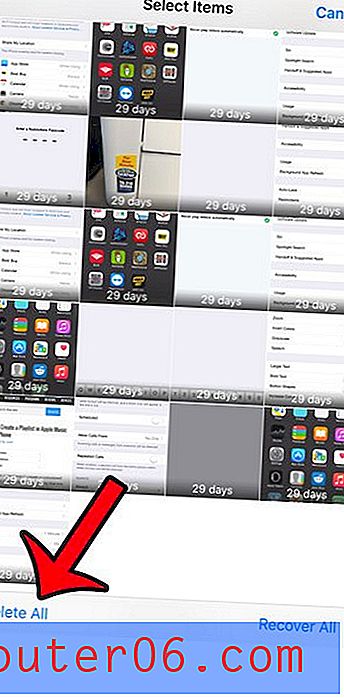
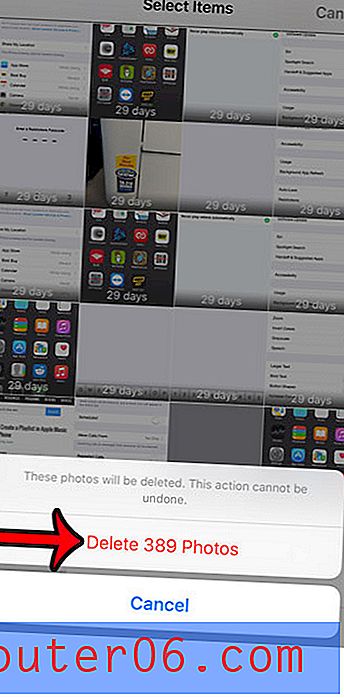
Si vous choisissez de ne pas vider manuellement l'album récemment supprimé, votre iPhone supprimera automatiquement les photos de cet album après 30 jours.
Pour plus d'informations sur la suppression de certains fichiers courants susceptibles de prendre de la place sur votre iPhone, consultez notre guide complet de suppression d'éléments iPhone.



